簡介
尺寸幾乎就是S21 Ultra,但不像S21 Ultra那麼地主打相機拍照,功能幾乎與S21相同,但有螢幕大了一號,電池容量更大,以及更有質感的機身,就是2021年S21家族裡中間的一樣-Galaxy S21+。
▼ Galaxy S21+ 開箱影片(英文講解),後面文章會幫大家整理影片中提到的重點。
S21+的「+」代表「更多」之意,因此這個「更多」代表S21+有更大的螢幕-來到6.7吋,比S21的6.2吋更接近Ultra的6.8吋,除了尺寸,S21+比S21 Ultra更「原味」-螢幕解析度為1080p,自適應螢幕更新率的功能選項只有Ultra的一半,但仍然是自適應功能的一種。
談到電池容量,S21+也是「更多」的來到4800 mAh,接近Ultra的5000 mAh。或許更重要的是,S21+是今年三款S21系列中唯一有把電池容量加大的。
S21+與S21第三個不同地方是在外觀上,S21的背蓋採用塑料材質,S21+則是玻璃材質並使用霧面處理。
▼ 由左至右分別是S21、S21+、S21 Ultra
以上三點是S21與S21+的不同處,當中兩點是與規格數字有關,第三點是與質地有關。以下是S21+在規格/功能其它介紹。
Galaxy S21+ 規格整理::
- 機身:161.5 x 75.6 x 7.8mm,重量200公克,康寧Victus(正面與背面玻璃),鋁合金中框,IP68防塵防水(水下1.5公尺防水30分)
- 螢幕:6.7吋Dynamic AMOLED 2X,120Hz螢幕更新率,HDR10+,亮度1300 nits (峰值),1080 x 2400解析度,20:9螢幕高寬比,394 ppi細膩度,支援Always-on
- 晶片
- 國際版-Exynos 2100 (5奈米):八核CPU (1核2.9 GHz Cortex-X1 & 3核2.80 GHz Cortex-A78 & 4核2.2 GHz Cortex-A55),顯示晶片Mali-G78 MP14
- 美國/中國版/台灣-高通SM8350 Snapdragon 888 (5奈米):八核 (1核2.84 GHz Kryo 680 & 3核2.42 GHz Kryo 680 & 4核1.80 GHz Kryo 680,顯示晶片Adreno 660
- 記憶體:128/8GB,256/8GB二種版本,UFS 3.1規格
- 系軟/軟體:Android 11,One UI 3.1
- 背鏡頭
- 廣角 (主鏡頭):1200萬畫素,f/1.8,26mm,元件尺寸1/1.76",像素尺寸1.8µm,Dual Pixel PDAF,OIS
- 超廣角鏡頭:1200萬畫素,f/2.2,13mm,120˚,元件尺寸1/2.55",像素尺寸1.4µm,Super Steady影片
- 望遠鏡頭:6400萬畫素,f/2.0,29mm,元件尺寸1/1.72",像素尺寸0.8µm,PDAF,OIS,1.1x光學變焦,3x混合變焦
- 前鏡頭:1000萬畫素,f/2.2,26mm,元件尺寸1/3.24",像素尺寸1.22µm,Dual Pixel PDAF
- 錄影
- 後鏡頭:8K@24fps,4K@30/60fps,1080p@30/60/240fps,720p@960fps, HDR10+,立體聲錄音,陀螺儀-EIS
- 前鏡頭:4K@30/60fps, 1080p@30fps.
- 電池:4800 mAh,快充25W,USB Power Delivery 3.0,15W快速無線充電(Qi/PMA),4.5W反向無線充電
- 其它:屏幕下指紋辨識器(超聲波),NFC,FM radio(Snapdragon版本才有;此功能依推出市場而定),Samsung DeX,Samsung Wireless DeX(桌機使用體驗),Samsung Pay(支援Visa、MasterCard),ANT+,Bixby自然語言命令和聽寫
與其它2021年高階Galaxy手機一樣,Galaxy S21+的外盒高度也只有過去的一半,因為內盒不再附充電器與耳機。
嚴格來說,我們對於S21+沒有附充電器並不會感到特別失望。辦公室已有支援QuickCharge 3.0的充電座,目前繼續使用中都還不錯用。此外,基於個人用途,我們有買USB Power Delivery轉接頭以便需要時可以轉接使用。由於過去買的手機所附的充電器已留一堆,因此許多人會認為下一支他們買的手機沒內附充電器也是OK的。到頭來這可能真的可以達到減少電子垃圾的效果。
設計
如果你有看過Galaxy S21,那你一定也見過S21+了。本篇拿到的S21+是今年主打色-星魅紫,除了尺寸稍微差異,它看起來就像是星魅紫的S21。
三星2021年相機模組的設計語彙是半島式設計,看起來就像是漂浮在邊框之上,並以適當的顏色搭配手機本體用色,讓這個邊框與相機半島的連接設計更加顯眼。如果是星魅黑的S21 Ultra,它黑色系的相機半島搭配同樣黑色的手機,整體看起來的氛圍更加的金屬感。
▼ 由左至右分別為S21、S21+、S21 Ultra
S21+的背蓋為康寧Victus玻璃,與S21 Ultra一樣都採用霧面處理,相較之下S21採用塑膠/料材質的背蓋,這樣的差異讓我們覺得不是一個很好的方式。
▼ 左邊是S21+,右邊是S21
智慧手機上外觀用料高質感與否涉及很多主觀性的看法。我們對於採用塑膠材質背蓋的S21要說的是-這可讓手機重量更輕,售價更便宜,適合它的定位。同時,S21+的重量有一部份是來自更大容量的電池所致,讓手機總重量來到200公克。此外,S21+的售價更貴,所以外觀本應該更貴氣些,若還使用便宜的材料就說不過去,對吧?
我們或許合理化三星對於S21+的設計,但它摸起來確實滑順而且比S21更有質感。然而這也讓它更滑溜-不論是更重的重量感與更大的機身尺寸,或是必須特別小心翼翼的拿著它,當我們將S21+拿在手上時,就是持續會有一種不安全感,怕一個不小心就摔飛出去。若幫它裝個保護殼將有助於防滑度並且讓你安心許多。
S21+正面同樣也有康寧Victus玻璃保護。Victus是目前康寧最新一代的產品。此外,S21+在出廠預設的螢幕上就有貼一張塑膠螢幕保護貼,建議大家不妨等用到它刮花時再將它撕下,由於S21+螢幕是全平面的,因此會比過去幾代兩側弧面設計的S系列有更多的螢幕保護貼選擇。
關於S21系列這次不採用側邊弧度螢幕設計,市場看法兩極化。最常遇到的問題是弧面螢幕容易有誤觸輸入的問題,這樣的情形在全面螢幕的S21+就可以避免。另一派的看法是,兩側弧面設計一向等同於高階Galaxy系列才有的,S21+的全平面就看起來有點普通。
螢幕全平面另一個情況是讓手機的整體寬度稍加變寬。同樣是6.7的S20+,由於螢幕兩側採用些微的弧度設計,雖然不明顯,但仍足以讓整體手機更簡巧。這看起來可能沒什麼感覺,但S21+比S20+額外多了2mm的寬度實際拿在手中時,差異感是存在的(以下這張將S21+及S20+放在一起的照片,並無法顯示箇中差異)。
▼ 左邊是Galaxy S20+,右邊是S21+
S21+正面採用Infinity-O螢幕,前鏡頭就位於螢幕正面頂部小小的圓孔裡,這個挖孔非常的細小。
另一個變大郤不是那麼容易查覺到的是指紋辨識器。S21、S21+、S21 Ultra屏幕下指紋辨識元件尺寸都加大到8平分公分,比S20系列的4x9平方公分大,它是三星屏幕下指紋辨識器元件的第二代產品,也是高通的第二代超聲波指紋辨識器(可參考這篇介紹),應該提供更快且更可靠的使用體驗。
我們所謂的「應該」,在實際使用後,它的辨識性能確實提升;在我們的測試過程中,沒成功辨識的次數降成個位數,幾乎不會造成使用上的困擾了。實際解鎖過程的速度可能比同級對手最快的還慢一些,但是如果你希望更快速取用相機或更快速的解鎖,可以到開發者設定底下把動畫比例降低以取得更短的時間反應。
S21+周圍實體按鈕的安排與三星近期其它手機類似,電源鍵與音量鍵都位在機身右側。因為右側的音量鍵稍微偏太上方,因此在單手操作時,手指會需要做較大的延展才觸摸得到,不過基本上這不是什麼太大問題。
比較不方便的是不支援microSD,上次三所推出的Galaxy S系列中不支援microSD是Galaxy S6時候的事了,後來在Galaxy S7再加回來。明年(2022)是否會再把microSD加回來尚無法確定。本篇拿到的Galaxy S21+支援雙卡雙待,SIM卡槽為雙面設計,可以正反面各放入一張nano SIM卡,支援5G+4G雙卡雙待,槽在機身下端位於USB充電孔的旁邊。主麥克風與主喇叭也位於機身底部。
手機上方邊框有另一組麥克風以及作為另外一側喇叭的風道小圓孔-另外一側喇叭位於螢幕與邊框之間的一條細縫,通話時它就是聽筒。
▼ 電源鍵與音量鍵
▼ 手機底部,USB Type-C充電孔、nano SIM卡槽、主喇叭
▼ 頂部這裡兩個小圓孔,一個是麥克風,另外一個是作為喇叭的風道小圓孔
低解析度,同樣的螢幕尺寸與更新率
Galaxy S21+螢幕尺寸與S20+一樣都是6.7吋螢幕。今年的S21與S21+螢幕解析度都縮減,20:9寬高比,1080x2400px,就像素密度來說,螢幕尺寸更大的S21+有395 ppi,比S21的421 ppit少,S21的421 ppi細膩度看起來銳利度很夠,S21+的395 ppi還OK。然而,以高階Galaxy,尤其又是「+」等級的機種來看,使用1080p的面板就不太OK,尤其當競爭對手同級產品的螢幕解析度都比它高時-iPhone 12 Pro螢幕才6.1吋,郤有高達1170x2532解析度(460 ppi),華為Mate 40 Pro螢幕6.76吋,有1344x2772解析度(456 ppi),OnePlus 8 Pro螢幕6.78吋,有1440x3168解析度(513 ppi)。
與S20系列相比,S21+在自適應螢幕更新率模式有所升級,此功能取代了去年的High motion smoothness(高動態平滑度)模式。自適應模式是從Note20開始加入,會依據手機活動與顯示的容量自己調整螢幕更新頻率。
與S20系列相同,S21+螢幕更新率可以達到非常流暢的120Hz,但當它偵測到且認為合適時,可將更新率調降到僅48Hz,以在電池續航與用戶體驗之間取得平衡。S20就沒有這樣的「聰明」。至於S21 Ultra則是能進一步將螢幕更新率調降至僅僅10Hz,這就更厲害了。
這塊螢幕面板叫作「Dynamic AMOLED 2X」,當中2X意味有高更新率功能,Dynamic AMOLED則表示支援HDR10+。三星表示S21+有1300尼特峰值亮度,比S21 Ultra及Note20 Ultra的1500尼特稍微低一些。這樣高的亮度只有在觀看HDR影片時才有可能達到,而且不會整塊面板都同時達到這樣高的峰值亮度,只會依照HDR影片內容的呈現讓面板局部區域達到這麼高亮度以實現高動態範圍表現-這是OLED面板的工作原理。
針對我們標準的75%測試色板覆蓋率(test swatch coverage),白天在室內以手動方式把亮度調最高時,Galaxy S21+達到459尼特的亮度-與S21 Ultra一樣好,比S21的416尼特高出43尼特。接著將手機放在電燈強光直射螢幕上的時候,不論自適應亮度(Adaptive brightness)有開啟與否,測得亮度可上升非常多到達883尼特,同樣比S21多出大約30-40尼特,但距離S21 Ultra的1023尼特還差一截。若與S20+相比,同樣的條件下S21+大約都比S20+多90尼特,而且在此實際測得的數據都與三星規格上所宣傳的接近。
再來我們來看生動模式vs自然模式在處理渲染的情況,生動模式是系統預設的模式,它的廣色域讓色彩表現生動討喜,在DCI-P3測試色板我們測得dE2000 3.9,白點偏離標準約6個單位因而呈現些微淡藍。在預設的生動模式下,冷暖色調的滑桿位於中間(總共有5階),若我們將它調到右邊時,白點偏離標準會在2個單位以內,平均標準差就降到dE2000 3.3。若調到最暖色調時,白點就變黃,讓整體色彩會往淡黃色色偏去。
當你想要有精確的sRGB渲染表現時,就要切換到自然模式。我們在此模式下測得dE2000 1.3的平均標準差,但白點偏離標準仍在3個單位左右。提醒大家一點,自然模式在整體色彩飽和度會低一些。
今年S21系列新加入「護眼模式(Eye Comfort Shield)」,可以幫你過濾藍光,並依照一天的時間早晚調整螢幕顯示的色調(預設模式是「自適應」,到了夜晚濾藍光的效果最明顯),或讓你手動設定排程。它還會分析你的使用方式,透過自動識別你觀看的內容及觀看時的日光環境,自動調整藍光過濾,達到減輕雙眼疲勞,保持舒適。
▼ 螢幕設定,可選淺色(Light)或深色(Dark)模式。「Brightness」是亮度,下方的「Adaptive brightness」是自動亮度開關。「Motion smoothness」是螢幕更新率設定,預設為「Adapive(自適應更新)」。「Eye comfort shied」是護眼模式。「Screen mode」是顯示模式,有Vivid(生動)與Natural(自然)兩種模式。
▼ Motion smoothness設定,「Adaptive」是自適應-依使用情況必要時可以自動調整螢幕更新率至120Hz,讓動畫顯示或滑動時的畫面捲動更流暢。「Standard」是標準模式-使用60Hz螢幕更新率以獲得較長的電力續航力。
▼ 螢幕模式有「Vivid-生動」及「Natural-自然」模式。下方「White balance」是白平衡,可以調整冷色或暖色調。
▼ 「White balance」白平衡的進階設定,可各別調整三原色R、G、B
▼ 護眼模式,透過降低藍光並使用較暖顏色讓眼睛來減輕眼睛的疲勞。在晚上睡前開啟這功能可以因為減少藍光的刺激讓你較好入眠。「Adaptive」-基於一天的時間自動調整螢幕色彩,隨著一天時間的過去,螢幕會做細微的顯色調整,到了晚上會變成明顯的淡黃色調。「Custom」-選擇適合自己的色溫並設定排程。「Colour temperatur」這選項只有在你選擇「Custom」時才會出現讓你調整色溫。
當你使用Netflix、Amazon Prime Video、YouTube這類串流服務的App觀看影片時,就能享受S21系列所支援HDR帶來的觀看體驗。
回到螢幕更新率上,S21+的功能與S21相同,但與S21 Ultra的有所差異。當你選擇標準模式,在S21、S21+、S21 Ultra不論做什麼操作,都以60Hz的螢幕更新率顯示。
然而,當你選擇自適應模式時,在Motion smoothness若選Adaptive模式,它的使用情境是,在你最後一次與手機互動後若沒再觸踫螢幕,螢幕更新率會降到60Hz,當你再開始觸控螢幕幾秒後,它才會又以120Hz顯示。一般來說在系統UI、看網頁(使用Chrome、Firefox、三星自己的瀏覽器)、瀏覽社群(Facebook、Instagram、TikTok)時都會有這樣的使用情境-滑一滑螢幕,看一下,再接著滑動或捲動,螢幕更新率也就在60Hz與120Hz之間自動切換。
當然,還有許多上述使用情境例外的情形。舉例來說,在YouTube App裡,當你播放24fps的影片時,S21+會維持120Hz螢幕更新率,但如果影片是30fps與60fps,螢幕更新率會以60Hz顯示。此外,S21+與S21 Ultra一樣,播放HDR影片內容時,不論什麼fps模式,都以120Hz螢幕更新率播放。
在Netflix與Amazon Prime Video,S21+也是以120Hz播放24fps內容,以60Hz播放30fps內容,當你點擊介面任何一處則會以120Hz顯示,否則又會回到60Hz。至於在S21 Ultra又分得更細,它會再細分為HDR或SDR影片,如果是HDR內容,不論什麼fps模式都會以120Hz顯示。
遊戲方面,三星將會讓許多已支援60fps以上的熱門遊戲也能在S21+以高螢幕更新率執行。在我們的測試中,SHADOWGUN LEGENDS、真人快打、死亡扳機2、空軍1945、奧托的奧德賽以及Pac-Man都能以120Hz顯示。
Galaxy S21+電池續航力
S21+電池容量4800 mAh-比去年S20+的4500 mAh多一些,接近S21 Ultra的5000 mAh,比S21的4000 mAh多800 mAh。
雖然S21+與S21 Ultra有很多地方不同(螢幕解析度、規格、以以及螢幕更新率的處理方式),S21+在電池續航表現可是與S21 Ultra相同,綜合耐久時數都是114小時。但兩款手機在各別項目表現郤不盡然相同;在影片連續播放項目S21+實際上比S21 Ultra還多1小時,測得近19小時。
在Wi-Fi連線的網頁連續瀏覽續航表現上,S21+獲得13小時55分,比S21 Ultra的15小時04分短,但將近14小時的續航也是相當出色的了。與S21相比,S21+在3G連續通話、網頁連續瀏覽、影片連續播放各項目幾乎都增加快4個小時-事實上S21+比S21還要久的電池續航力比光從電池容量的差異看起來更好,而且別忘了S21+有更大尺寸的螢幕要應付。
語音連續通話項目,S21+也比S21的27小時30分鐘長,來到31小時01分,多了約12%。至於S21 Ultra更好來到35小時32分。
電池續航力測試是螢幕在「自適應模式」下進行的,使用Android 11內建的工具軟體做螢幕當下更新率的持續監測。我們瀏覽器編程每10秒會刷新一次頁面,每次刷新會觸發峰值刷新率至120Hz,然後在1至2秒後就會掉回60Hz。這樣的編程很接近一般人真實使用手機的情境-滑動手機螢幕,更新率提升至120Hz,暫時停止滑動來閱讀螢幕上的內容,此時螢幕更新率調回60Hz。影片播放部份,在測試時我們讓手機維持120Hz更新率-因為你觀看24fps內容影片時,手機就維持在120Hz,比較能重現實際使用的情形。
▼ S21+電池續航表現,綜合耐久時數測得114小時。此測試是在手機充飽電後,每天通話一小時、瀏覽網頁一小時、影片播放一小時,然後放在旁邊待機,手機處於開機狀態下進行
如果你使用手機的習慣是較常上網,很少打電話或是看影片,那麼可以進入此頁依照自己使用手機的習慣做調整,來測出比較接近你使用習慣的手機續航力參考,例如把上網調至2小時,通話與影片播放調至0分鐘,就可看到不同手機的電力續航會根據這些調整而變化,這個連結連過去還能看到其它手機的續航力表現。
▼ S21的電池續航
OnePlus 8 Pro電池續航力各別項目表現:
- 語音連續通話:28小時35分(比S21+少了約2小時26分)
- 網頁連續瀏覽:10小時58分(比S21+少了約3小時)
- 影片連續播放:18小時03分(比S21+少了50分)
iPhone 12 Pro電池續航力各別項目表現:
- 語音連續通話:18小時03分(比S21+少了整整13小時)
- 網頁連續瀏覽:12小時15分(比S21+少了1小時40分)
- 影片連續播放:14小時06分(比S21+少了約5小時)
充電速度
從S21系列開始,三星不再附充電器在盒子裡,只內附一條USB-C傳輸線,好讓你可以直接與USB PowerDelivery充電器或QuickCharge 4之後的相容充電器搭配使用。如果你有舊款充電器,你需要一條USB A轉USB C的傳輸線才能幫S21+充電。
S21+的USB PowerDelivery可編程電源可達25W,可編程電源全名是Programmable Power Supply,簡稱PPS,是一種使用USB PD協議輸出的可以實現電壓電流調節的充電方式。如果你沒任何PowerDelivery標準的充電器,但又想有最大的充電速度,最快的解決方式是拿三星的25W充電器,這顆充電器從Galaxy Note10之後都有內附在高階Galaxy的盒子中。
或者是,你可以單獨只買三星原廠25W充電器(不含線材),價格約590-650之間(如momo網站有賣,售價599元),或是第三方的25W充電器,同樣價錢可能甚至包含傳輸線。
底下就來看S21+使用25W充電器時的充電表現。充半個小時可以將S21+從沒電狀態充到55%,完全充飽的話需要1小時11分,表現與S21及S21 Ultra幾乎一樣,因此可以看出充電的功能和電源管理,有時候對充電時間的長短,更甚於電池容量和充電器最大輸出這兩項因素。
▼ 充電30分鐘(電量從0%開始)
▼ 完全充飽電所需時間(電量從0%開始)
S21+支援無線充電,使用相容規格充電板可達10W+輸出。S21+本身支援反向無線充電可達4.5W-這個功能稱為「Wireless PowerShare」。反向無線充電的功能讓你可以設定當S21+電池電力低於某個百分比以下時就停止反向無線充電,設定的百分比可從30%到90%,每增加一個刻度是5%。
在設定中你還可以選擇是否開啟/關閉「快速充電」、「相容高通舊版QuickCharge 2.0自適應快速充電(預設是關閉)」。在三星採用超級快充功能前,他們就已經有這樣的標準很多年-目前所使用基於PD充電功能就有提供讓你開啟/關閉(預設是開啟)選項。此外還有第三個開關讓你停用快速無線充電,關閉話手機仍可以無線充電,只是沒有快速充電功能。快速無線充電時,充電板的散熱風扇會啟動形成噪音,而且充電板的LED指示燈也會亮起,因此關關無線快充只以標準無線充電可以避免你夜間休息或睡覺時,充電板散熱風扇噪音及LED燈光的干擾。
▼ Device care(裝置維護),可關閉背景執行程式與執行檢查。下方可檢視電池剩餘電力、手機空間使用狀態、記憶體使用狀態、裝置保護功能
▼ 電池使用狀態,可查看自上次充飽電後或最近7天的使用情形
▼ 省電模式設定。開啟後,將限制網路背景傳輸、同步、位置檢查,而且高移動平滑模式(Motion smoothness)將切換至標準模式。額外選項還有「Turn off Always On Display-關閉AOD」、「Limit CPU speed to 70%-調降CPU速度至70%」「Decrease brightness by 10%-降低亮度10%」、「Turn off 5G-關閉5G網路」。「Limit apps and Home screen」若有開啟,則會進一步更省電;只允許預先選定的App運作、限制所有背景活動、關閉Edge面板、啟用深色主題
▼ Wireless power sharing:反向無線充電。「Battery limit」-設定當S21本身的電池電力低於30%時就停止反向無線充電
▼ 其它電池設定。Adaptive battery-將不常使用到App的用電量調低。Enhanced processing-針對較耗效能的應用程序和遊戲,加快其處理速度,打開此選項會比較耗電。Show battery percentage-顯示電池百分比。Show charging information-當Always On Display關閉時,手機充電時顯示充電百分比以及多久可充飽電。Fast charging-快速充電。Super fast charging-超級快速充電。Fast wireless charing-快速無線充電
▼ 啟用快速無線充電時,充電板的散熱風扇會啟動形成噪音,充電板的LED指示燈會亮起,不適合夜間睡眠時啟用,因此關關無線快充只以標準無線充電就能避免此噪音。如果有啟用快速無線充電,還可以設定排程來關閉無線快充
喇叭測試
Galaxy S21+採用已成為三星旗艦機款標準的喇叭/揚聲器設計-聽筒同時做為第二喇叭,主喇叭位於手機底部的中框。手機直拿時,聽筒端喇叭為左聲道,若是橫向拿著時,左右聲道會依據你面對螢幕的方向自動調整,以確保正確的左右聲道輸出。
測試結果S21+的音量比S21稍微大聲些,在響度測試剛好擠入「非常好」整體表現等級。至於音質,三款S21系列聽起來很接近,人聲與高音的表現很乾淨,讓人喜歡,但低音比較欠缺。相較之下,iPhone在低音比較強,但高音稍微柴一些。
底下這張圖是Galaxy S21+的喇叭在LUFS及響應頻率的測試,請點擊此連結,連過去Gsmarena網站,連過去後捲到頁面最下方,然後可以再點擊「Song 1、Song 2、Song 3至Song 7」實際聆聽經由它喇叭/揚聲器播放的示範音樂,建議使用耳機聆聽。此外,你還可以選擇不同款的手機來試聽它們的音色表現,方法是點擊「+Add to comparison」加入更多手機(方式:由下拉式選單挑選手機,挑選的手機載入清單後,就可以看到各它們各自LUFS曲線圖,並點取播放示範音樂,或者讓音樂自動從Song1播到Song7,過程中你可以隨時點選下方的手機以即時試聽同一首曲子不同手機播放的音色)。
LUFS絕對值愈大代表音量愈大,例如-26.4就比-24.4音量大聲。「Speaker frequency response - 喇叭響應頻率」圖表則告訴你各款手機在低頻、高頻和中頻的重現與滿載輸出「0db」這條水平線的距離,愈接近「0db」愈理想。
註:頻率範圍是其一波段(Frequency Group)的頻率最高點與最低點間差距之表現方式,以赫(Hz)作為表示單位。例如極高頻(Very High Frequency,簡稱VHF)波段的頻率範圍是30百萬赫(MHz)至300百萬赫,而中頻(Medium Frequency,簡稱MF)的頻率範圍則是300千赫(kHz)至3,000千赫。頻率範圍一詞,亦用於表示某一個音源能產生聲音的音頻範圍。例如人類語音的頻率範圍約是100赫到3000赫間。在相似的情形下,有時也用於表示音響所能產生音樂的音頻範圍,例如一個頻率範圍標示為50Hz-20kHz的喇叭,即表示它所能產生的最高頻率聲音為20千赫,而最低頻率聲音則為50赫,此等表示音響處理與輸出音頻範圍的用法上,頻率範圍與頻率響應(Frequency Response)二詞因其理念的相近以及標示方法的近似,常易造成觀念的混淆。然就實際的用法而言,音響設備中只有喇叭才用頻率範圍作為品質與規格的參考數據,以範圍愈廣愈佳,如標示為頻率響應,則參考價值更大。其他的設備如擴大機、錄音機、唱片等,則僅用頻率響應來表示其處理音訊的範圍及能力,此項規格通常包括前述頻率範圍的數據,另加上容許度的正負dB(分貝)數值以顯示頻率響應曲線的平直度。(參考)
OneUI 3.1 + Android 11
三款Galaxy S21系列出廠預設全搭載Android 11,三星表示會讓它們保證有三次主要版本的升級,意味將可一路升級到2023年的Android 14。在Android 11之上則加載三星自家 OneUI 3.1-算是OneUI 3.0的微幅更新。嚴格來說,OneUI從2.5版本到3.0變動的幅度也不大。
OneUI 3.1基本上看來類似前一代,然而你還是可以看到一些差異處。例如螢幕鎖定畫面的撥號與相機這兩支預設程式捷徑的顏色現在變成單色-以前是彩色的。奇怪的是,如果你在此選擇其它App當捷俓,不論你選擇的是系統內建的App或第三方的App,都會顯示App原本的色彩。
螢幕鎖定畫面還加入「數位健康(Digital wellbeing)」-不需要手機解鎖即可在螢幕鎖定畫面看到你使用手機的時間統計,包括前三個使用最長時間的App名稱。另外,always-on display顯示設定也有簡化。
▼ 螢幕鎖定畫面,左下角是撥號程式捷徑,右下角是相機捷徑
▼ 螢幕鎖定畫面左下及右下角的程式捷徑可以開啟/關閉,也可以選擇其它程式
▼ 當點擊螢幕鎖定畫面的時間時,可以顯示實用資訊。實用資訊可以選擇包括音樂、天氣、今日行程、下一個鬧鐘、數位健康(digital wellbeing)、Bixby Routines(透過機器學習你的使用模式和偏好,手機會據此推薦你執行某些工作,例如建立「晚安」的日常行程、在特定時間將手機自動轉成靜音、或延長夜間模式等。)
▼ Always On Display設定:「Tap to show for 10 seconds」-點一下螢幕顯示10秒。「Show always」-永遠顯示。「Show as scheduled」-排程顯示。Clock style-時鐘樣式。Show music information-顯示音樂播放資訊。「Screen orentation」-AOD呈現方向。「Auto brightness」-自動亮度。
▼ 自訂螢幕鎖定畫面的時間樣式及背景
使用屏幕下方指紋辨識來解鎖手機很方便,上面我們提過三星在這部份已經有改善效能。配合新一代硬體,現在註冊指紋檔時可以減少你手指按壓的次數。此外你還可以使用臉部辨識-在某些情形它會比較方便,但由於是透過前鏡頭進行臉部掃描,不像iPhone使用Face ID系統會掃描臉部特徵,因此S21+的臉部辨識安全性會較低。
▼ 指紋建立
▼ 「Fingerprint always on」選項打開時,即使手機螢幕是關閉的,也可以掃描你的指紋。「Show icon when screen off」,開啟的話,在螢幕關閉時會顯示指紋掃描區域的範圍。「Show animation when unlocking」解鎖時顯示動畫效果
▼ 臉部辨識功能,可更方便解鎖手機以及應用程式裡的身份驗證。臉部資料會安全地存放在三星Knox中(Knox是一個內建於三星行動裝置中,從硬體到軟體的多層式安全平台。透過連串保安檢測,從硬體到作業系統,安全的設備讓用戶可以隨時隨地自由地使用手上裝置。)
另外一個明顯的改變是當你下拉訊息通知選單時,即使只有一則通知或者根本沒任何通知,下拉通知選單會整個覆蓋下層的螢幕畫面(以前是最後一則通知訊息下方的畫面仍然可看得見)。此外,在快速功能開/關選單的最後面有「+」的圖示讓你直接就能編輯/調整各個捷徑,不需要到選單裡去設定。
▼ 下拉通知中心
▼ Android 11版本之後的通知訊息歷史記錄功能還在,可查看近期及過去24小時的記錄。它要到設定選單裡才找得到,雖然不是那麼直覺,但當你需要查詢因不小心太快刪掉/滑掉的訊息通知,想回過頭查看看時,這個功能就很實用。此功能預設是關閉的,記得要到設定中開啟
針對即時訊息類App在下拉通知中心的顯示方式,Android 11提供所謂Bubbles(泡泡)新的顯示,One UI 3.0也跟著採用,這是三星之前Smart pop-up檢視功能的延伸。Bubble與Smart pop-up檢視可以在「浮動通知」子選單裡找到,你可以將它們全關掉,只使用傳統的訊息通知卡片介面就好。
下拉通知選單中,Bubbles(泡泡)可以以「對話」方式展開,你只要點一下該圖示就會展開對話條或進一步展開成浮動的對話視窗,看完後可以再最小化變回一個泡泡圖示,像Facebook聊天程式的處理方式那樣。
Smart pop-up則是One UI比較少人知道的功能。你必須事先選定哪些App傳送過來的訊息要以Smart pop-up彈窗浮動於既有視窗畫面之上。當有來自某App新訊息時,它會彈出該程式的小圖示,此時點擊它就會以浮動視窗展開在既有視窗的上方,你可以進一步將視窗最大化或再一次縮小回小圖示。
▼ Bubbles的漂浮通知樣式,以「對話」方式展開
▼ Smart pop-up view的漂浮通知樣式
▼ 伴隨最新版Android,新的媒體控制功能整合在Onu UI。如果不同App正在播放多媒體,你可以在功能快速切換按鈕選單的下方看到這些各個App的媒體播放選單,左右滑動可以切換檢視不同App的播放介面。底下可以看到Spotify及Tunein radio這兩支程式的播放介面
▼ 音量控制面板介面也有重新設計,現在四個滑動桿是垂直排列,而非舊版OneUI那樣是水平排列的▼ 音量控制面板介面也有重新設計,現在四個滑動桿是垂直排列,而非舊版OneUI那樣是水平排列的
▼ Android 11之前版本的One UI 2.5就已經有以下這個媒體播放介面,可讓你選擇輸出裝置或使用三星音樂分享(Music Share)的類似功能▼ Android 11之前版本的One UI 2.5就已經有以下這個媒體播放介面,可讓你選擇輸出裝置或使用三星音樂分享(Music Share)的類似功能
▼ 另一個三星將原生Android 11將以改良然後加入OneUi 3.0的功能是,在分享選項中你可以將常用來進行分享的App釘選在分享列表最上排。例如你常使用FB Messenger與藍牙進行分享,將它們釘選後就會優先顯示在分享選項的最前排
Google在今年Android版本調整的另一個功能是權限的處理,三星同樣整合進One UI 3.0裡。現在當有應用程式需要系統的某個權限授權允許時(例如對相機與錄影,或位置資訊存取),你會看到一個新的提示視窗,當中選項有拒絕、只允許程式使用中、以及只允許這一次(意思是每次都詢問)三種選項的授權。如果你想讓程式持續存取某個權限,會被引導到系統設定裡權限項目的第四種選擇-永遠允許。永遠允許這個選項放在系統設定中讓有需要的人再開啟,不放在彈窗選項顯示的用意是避免你在程式要求授權時一不小心,或是選太快而選到永遠允許這項目。當然,這些權限都可以事後再到設定變更。
▼ 安裝AnTuTu Benchmark跑分軟體後第一次執行程式時,跳出它需要允許照相、錄影、讀取位置的權限。第三張是針對AnTuTu Benchmark對於位置存取授權的設定
系統設定選單介面有細微但具巧思的改版。子類別透過小圓點及額外的留白讓閱讀起來更易辨識,選單功能的近期搜尋則改成泡泡框而不是清單樣式。此外,新加入可透過hashtag標籤來搜尋設定裡的相關項目-可以將概念上相關但散落在不同設定類別的選項找出來。
▼ 系統設定
▼ 在搜尋設定裡輸入#Buttons,透過標籤分類找出與Buttons(按鈕)有相關的設定選項,例如「Sounds and vibration(聲音與震動)」底下的「Use Volume keys for media(使用音量按鈕媒體音量調整)」、「Display(螢幕)」底下的導覽列、「Advanced features(進行功能)」底下的「Side key(側邊按鈕)」與「Send SOS messages(傳送緊急訊息)」
撥號程式有帶來一些外觀上的改變,來電外觀有兩個樣式可以選,還可以設定來電的背景畫面或影片(但無法為個別聯絡人指定個別來電背景圖片或來電背景影片)。
▼ 來電時顯示你所選的背景
▼ 選擇來電顯示樣式
▼ 選擇來電時的背景
您可以透過將Galaxy與其它設備搭配使用來實現不同的使用情境。DeX是三星獨家功能,可讓你透過手機建立類似電腦的使用環境-外接顯示器與鍵盤後進行生產力的工作,可以透過無線或HDMI運作。
「Link to Windows(連結至 Windows)」會在電腦上提供一個介面視窗,讓你可以在電腦上同步使用手機的應用程式,不需拿出手機便可以透過電腦在手機上傳送訊息、檢視手機裡的相片、管理訊息、在手機與電腦之間互傳圖片、使用手機應用程式、甚至直接從電腦操控手機撥打電話。
另外一個比較沒什麼的功能是讓其它裝置有「Continue(繼續)」的功能。你必須要在想使用「繼續」功能的裝置上登入自己三星帳號,而且要在同一個Wi-Fi網路,藍牙也都要開啟,並且使用三星自家的瀏覽器或Note程式才行。建立好環境後,你就可以在兩台裝置間複製/貼上文字與圖片,或是同步兩台裝置瀏覽器的分頁。
▼ Samsung DeX說明,可透過無線或有線將DeX介面投放至電視或電腦
▼ Continue(繼續)功能說明
▼ 「Link to Windows(連結至 Windows)」功能
三星自家軟體還有Edge側邊螢幕-可將應用程式捷徑、指令動作、工具、連絡人等放在側邊螢幕,平常是隱藏,要用時再從螢幕側邊滑出。Edge側邊螢幕可選擇要放在螢幕左側或右側,並可調整它位於螢幕邊緣的上下位置。「Game Launcher」會把手機內的遊戲全放在這裡集中,提供的功能包括關閉通知、鎖定導覽列按鍵、關閉遊戲聲音、錄製遊戲或擷取遊戲畫面。
性能跑分
Galaxy S21+同樣有兩種晶片版本-三星自家Exynos 2100與高通Snapdragon 888(台灣、北美、中國上市的是這個版本)。
兩種晶片版本這樣的做法過去讓三星受許多批評,因為這兩款晶片在性能、電力續航確實會不同。這時常引起技術上的爭論及討論區上的論戰,但對實際的使用郤影響不大。儘管如此,在客觀的數據測量顯示,近年高通Snapdragon晶片還是比三星的Exynos系統優秀。然而這樣的情形在2021年隨著三星捨棄自家CPU設計而採用安謀的架構,也就是與高通Snapdragon的架構,因此情況應該會有所改善。
CPU部份,Exynos 2100及Snapdragon 888都是三個叢集並使用相同的核心(傳高通在主核心有所調校):1核Cortex-X1(基於Cortex-A78,著重高性能設計)+3核Cortex-A78(負責一般工作)+4核Cortex-A55(負責低階普通的工作)。
雖然兩種版本晶片的架構相同,但在時脈上有所不同:
- Exynos版本-1x2.9GHz + 3x2.8GHz + 4x2.2GHz
- Snapdragon版本-1x2.8GHz + 3x2.4GHz + 4x1.8GHz
對於會用上多核運作的app式來說,三星Exynos版本的晶片由於有較高的時脈會比較有優勢。
相較之下,華為Kirin 9000晶片使用較舊的Cortex-A77核心,但在高性能核心的時脈郤比高通Snapdragon 888及三星Exynos 2100還高,為1x3.13GHz Cortex-A77 + 3x2.54GHz Cortex-A77 + 4x2.05GHz Cortex-A55。
GPU部份,高通搭載Adreno 660,據高通說法,其性能比去年的Adreno 650多35%,耗能少了20%,雖然高通有列出一些其它關鍵的改良,但他們並未揭露Adreno 660核心或是時脈的資訊。
Exynos 2100的GPU則是Mali-G78,有14核,比上一代多了46%性能。至於華為Kirin 9000同樣也是Mali GPU,核心數高達24核,不過我們猜它們的時脈應該會比較低。與高通相同,三星與華為也都沒揭露自家晶片在GPU部份的核心數。
Snapdragon 888與三星Exyons 2100都是採用三星5奈米製程-今年高通交由三星代工Snapdragon 888,之前是給台積電代工。
記憶體部份,兩款晶片版本的S21都採用LPDDR5的RAM,而且容量上,S21及S21+都有8GB。如果你覺得8GB還不夠,那只能再往上選擇S21 Ultra。儲存記憶體規格是UFS 3.1,容量有128GB及256GB兩種。
本篇評測S21+為Exynos 2100版本,儲存容量128GB,。
GeekBench項目,S21+在單核心與多核心測得分數都比S21稍微好一點,S21 Ultra更好。
▼ GeekBench 5(多核心運算),分數愈高表示性能愈好
▼ GeekBench 5(單核心運算),分數愈高表示性能愈好
AnTuTu 8是綜合型測試,測試手機的「多執行緒」、「Android執行環境」、「RAM運算」、「RAM速度」、「CPU性能壓力測試」、「CPU浮點運算」、「單線程CPU整形性能」、「單線程CPU浮點性能」、「2D繪圖性能」、「3D繪圖性能」、「存儲I/O」、「數據庫I/O」的綜合效能,測試繪圖性能時,手機螢幕是在開啟下進行。S21+的表現同樣比S21好,但比S21 Ultra低。622276的分數雖然不是很驚人,但至少有嬴過Snapdragon 865+晶片的手機(一掃先前S21仍然落後S865+的情況)。
▼ AnTuTu 8
在以下與顯示晶片性能有關的測試項目部份,S21+獲得的分數大都比S21高,但差距不會很大就是。
▼ GFX Car Chase ES 3.1 (螢幕開啟,1080p)
▼ GFX Car Chase ES 3.1 (螢幕開啟)
▼ Aztek Vulkan High (螢幕開啟)
▼ GFX Aztek ES 3.1 High (螢幕開啟)
▼ 3DMark SSE ES 3.1 (螢幕關閉,1440p)
▼ 3DMark SSE Vulkan 1.0 (螢幕關閉,1440p)
▼ 3DMark Wild Life Vulkan 1.1 (螢幕關閉,1440p)
從「Galaxy S21 5G開箱評測」這篇就讓我們知道對於使用相同晶片的S21+的性能別抱持會有什麼讓人驚豔的超強幅度表現。此外與S21類似,在實際使用時,S21+沒有因熱節流所導致降頻的情形。
要說的是,在密集地執行Antutu測試軟體五次時,分數會明顯隨著測試次數而下降,大約降到44萬分(大約是第一次跑出分數的70%)。類似的情況同樣發生在GPU的測試項目,而且即使是S21 Ultra也會有這個情形。至於CPU項目的測試就比較一致,這意味著,經過多輪的跑分軟體執行,是GPU無法讓整體分數維持在高檔的原因。
與去年一樣的三鏡頭相機規格
S21+的相機配置幾乎與去年S20一樣,但拿掉ToF,因此就與S21的配置完全相同。若單從規格來看,我們不確定三星是否有使用新的感光元件,或者是否有在鏡頭元件上做細微的調校。
主鏡頭元件尺寸1/1.76",像素尺寸1.8µm,1200萬畫素,前方是26mm等效焦距鏡頭,光圈有f/1.8,支援光學圖像穩定功能。
超廣角鏡頭仍維持定焦鏡-只有S21 Ultra的超廣角才支援自動對焦。超廣角鏡頭的視野有120度,光圈f/2.2,元件尺寸1/2.55",1200萬畫素,像素尺寸1.4µm。
長焦鏡頭等效焦距29mm。由於是6400萬畫素感測元件,它可以用來做混合對焦,在預設三倍光學變焦下可以達到「無失真」的效果。同樣的它也支援光學圖像穩定功能,光圈為f/2.0。
前鏡頭也是前一代相同的1000萬畫素,感測元件尺寸1/3.24",像素尺寸1.22µm,支援自動對焦,等效焦距26mm,光圈f/2.2。
這次三星在相機程式有做一些調整並加入新功能。首先,「Live Focus」模式這個名稱改成「Portrait」。而「Single take 一鍵拍錄」模式現在不僅能讓你選擇秒數,還可以讓你選擇想要拍攝的相片類型。
再來,除了主鏡頭,專業模式現在多了超廣角鏡頭,但仍然無法使用長焦鏡頭。
錄影功能多了一個「Director’s view-導演」模式,可以讓你在觀景窗一次同時看到四個鏡頭的即時畫面,並且挑選要使用哪一顆鏡頭來錄影。前鏡頭的影像可以以picture-in-picture做呈現或是與主鏡頭顯示的畫面以50/50分割同時顯示,或是將這個功能關閉。要注意的是,只有在1080p@30fps模式時才有「Director’s view-導演」檢視功能,而且一次只能選擇一顆鏡頭錄影,無法多顆鏡頭同時進行錄影。
另外一個與錄影功能有關的調整是,解析度模式現在可直接在觀景窗選擇,不必到設定選單去挑選,這樣方便多了。
▼ 超廣角鏡頭現在也有專業模式
▼ Single take 2.0 一鍵拍錄,多了讓你選擇想要拍攝的相片類型
▼ 錄影的「Director-導演」模式,可以同時看到所有/多顆鏡頭的影像
▼ 模式選擇,有AR Doodle(擴增實境塗鴉)、專業、全景、美食、人像錄影、專業錄影、超級慢動作、慢動作、縮時攝影;Director's view(導演模式)
▼ 相機設定。Scene optimiser-使用Bixby自動偵測場景以優化拍攝結果。Shot suggestions-在觀景窗顯示導引來協助你拍出更棒的照片。Scan QR codes-辨識QR。Swipe Shutter button to edge to-指定在快門按鈕做向下滑動的動作,有連拍與建立GIF影像兩選項。Format and advanced options-格式與進階選項。Save selfies as previewed-前置相機鏡像翻轉開關。Selfie color tone-調整自拍的影像色溫
相片品質
正如我們在配置相同規格的S21上所看到的,S21+在白天環境下,主鏡頭拍出的照片非常漂亮。雖然仍有很生動的色彩,但我們發現比起去年的S20系列,S21+的色彩飽和度稍微低一點。動態範圍廣也令人讚賞。畫質細節就是與現今市場上任何其它1200萬畫素鏡頭所能期待的表現相當,噪訊處理方面,雖然不像先前Note20 Ultra那樣幾乎完全看不到,但還是控制的不錯。
▼ Galaxy S21+,主鏡頭,1x,白天
與S20+相比,S21+超廣角在銳利度表現更好-雖然提高程度細微,但可以觀察得到。遵循今年整體的趨勢,色彩飽和度有稍微調降的改變也是可以觀察得到,但畢竟這是三星,他們家的風格是色彩濃郁度仍然會比其它品牌手機濃一點。動態範圍還可以,但在高對比的場景中,亮部區域的細節會比較少。
▼ S21+,超廣角鏡頭,0.5x,白天
S21+超廣角拍攝的失真校正功能預設是開啟的。我們偏好平常的拍攝就讓它開啟。開啟後,因失真校正需要用掉一些畫面範圍作為演算使用,犠牲掉的區域其實很少。此外超廣角鏡拍出的照片向來在四個角落區域的銳利度較低,但S21+實際上看起來還好,幾乎查覺不出來。若要關掉這個功能可到相機設定裡關掉,關閉失真校正功能後,FoV變寬廣一些,但照片看起來會有點鼓脹圓桶的效果。
▼ S21+超廣角鏡頭失真校正開啟前後差別,左邊有開啟,右邊沒有開啟
S21+的6400萬畫素長焦鏡頭使用標準拜耳RGB濾鏡陣列,因此儘管像素尺寸小,但實際可以補捉到比Quad Bayer/Tetracell濾鏡陣列更細膩的顏色層次資訊。這意味實際上在白天環境下相片會是很細膩完整的6400萬畫素。此外,與1200萬畫素主鏡頭取得的照片相比,6400萬畫素長焦鏡所拍的相片沒有犠牲任何動態範圍-所以在白天光線充足條件下,使用長焦鏡頭完全可行。 另外,手機偵測到當你橫拿著它拍攝風景照時,在光線允許的條件下它還會建議你使用6400萬畫素模式,你不妨可以參考它的建議切換成該模式,但缺點是此模式拍出照片的對比度可能比預期來得低。
▼ Galaxy S21+ 主鏡頭,6400萬畫素,1x,白天
S21+ 的變焦相片是透過從6400萬畫素長焦鏡頭拍攝的影像中央部分裁剪而來。以下是2倍變焦照片(在觀景窗做外滑變焦放大或選擇預設的第二階變焦),看起來很像有6400萬畫素的「原始」細節,但對比度就沒有像主鏡頭那樣好。
▼ S21+ 長焦鏡頭,2x,白天
長焦鏡頭預設的變焦是3倍(一顆樹圖示),由於此焦段已超出感測元件的解析度,所以軟體放大處理的演算介入,因而導致銳利度與細節都變低一些,雜訊則變得更明顯些。然而,這些3倍變焦的照片仍然相當不錯的。
▼ S21+長焦鏡頭,3x,白天
低光源相片品質
如同先前S21評測所注意到的,在低光源環境下,儘管主鏡頭拍出照片看起來「獨特」,但表現仍維持出色,意思是S21+也採用較鬆散的降噪演算方式,讓最後成像的相片有相當的顆粒感,伴隨保存了大量的畫質細節,因此這樣的權衡成像品質我們覺得可以(有些人或許可能不這麼認為)。在任何情況下,色彩渲染很好,色彩飽和度夠,而且沒有因為街燈照射所產生的額外過暖色調情形。動態範圍則相當寬,但如果暗部區域亮度可以再高一些的話更好。
▼ 低光源環境,主鏡頭,1x
開啟夜間模式有改善噪訊(顆粒感)並且稍微提升暗部區域細節一些。使用夜間模式拍攝有一個共同特徵是,因為是由多幀/多張偽長曝光相片合成,這種透過軟體演算處理的方式通常會導致相片中在光線充足的區域損失一些細膩的細節。此外,還會讓街燈原本的溫暖黃色調變得稍微白一些。
▼ 低光源環境,主鏡頭,1x,夜間模式開啟
S21+超廣角鏡頭在自動模式的夜拍表現如我們所預期的不怎麼厲害,在光線偏暗的場景它很難有足夠的曝光,但在光線良好的夜間街道拍出的照片就算可以。
▼ 低光源環境,超廣角鏡頭,0.5x
超廣角鏡頭有支援夜間模式,開啟後的影像有戲劇性的效果-陰影區域的影像發展有提升,先前就已在那裡的紋理還在,整體雜訊也被徹底去除。我們建議在低光源環境若要使用超廣角鏡頭,開啟夜間模式比較好。
▼ 低光源環境,超廣角鏡頭,0.5x,夜間模式開啟
S21+ 6400萬畫素長焦鏡頭在白天的拍照表現也許很好,但是少了像素合併技術,將讓它在低光源環境的拍攝遇到瓶頸。在光線還可以的低光源環境下拍出的照片以全螢幕放大比例觀看時還可以-色彩與色調的發展都不錯,但進一步放大檢視時就有發現銳利度偏低並且有雜訊。如果場景更暗的話,S21+可能甚至切換到主鏡頭拍攝,這樣的相片的銳利度也不是很高。
▼ 低光源環境,長焦鏡頭,3x
開啟夜間模式對成像表現幫助很多。暗部區域與較低中間色調的紋理都有明顯改善,,噪訊明顯減少很多。
▼ 低光源環境,長焦鏡頭,3x,夜間模式開啟
▼ S21+與iPhone 12 Pro、OnePlus 8 Pro的拍照比較,分ISO 12233、室內充足光源、室內低光源三種環境的圖表,點入可以再挑選其它手機進行比較
人像模式
先前「Live Focus」在OneUI 3.1的現在改叫作「Portrait-人像」模式,基本上它的功能沒什麼改變-都是創造出景深的效果。
「Portrait-人像」模式同樣有兩種焦段模式(2.5x與廣角模式),預設是2.5x變焦, 它是由6400萬畫素長焦鏡頭拍攝然後裁切而來,但沒經過放大處理。使用2.5x焦段拍攝時,拍攝者與被拍攝者之間的距離可以剛剛好,而且視角也不錯,拍攝者的頭部與肩部剛剛好可以納入觀景窗。主體與背景的分離處理很棒,即使在如頭髮這類複雜區域也都處理的超好。細節表現也很出色。
▼ 人像模式,2.5x模式
除了2.5x模式,人像拍照還有廣角模式,這個模式會讓拍攝者與被拍攝者之間的距離較靠近,近到有點讓對方感到不自在。反過來說,若你使用後鏡頭做自拍,那這樣的距離就剛剛好-手臂伸展時背鏡頭對著自己這樣的距離,你的臉部剛剛好可以全部納入取景框中。人像拍攝的廣角模式在主體與背景偵測/分離的處理很好,但遇到不好處理的區域例如髮絲時,照片看起來就比較不自然。
▼ 人像拍攝,廣角模式
自拍表現
在評測S21時,我們有注意S21前鏡頭的硬體規格與S20看起來相同,但有不同的處理方式,S21+的處理風格在此也與S21相同-有新的設置可讓你在膚色挑選「自然」與「明亮」模式。
與過去Galaxy前鏡頭拍出照片的銳利度偏柔(或者說銳利度明顯不夠),這次S21系列(包含S21+)前鏡頭拍出的照片的銳利度有所提升,而且細節及紋理兼俱。動態範圍也夠寬,如果色彩飽和度可以再高一點,然後色溫可以再暖一些,照片看起來來會更棒。
▼ S21+,前鏡頭自拍
前鏡頭的人像模式雖然不像背部主鏡頭的人像模式看起來那麼專業,但照片看起來還可以。仔細看的話,在人物與背景的交界處可以看到有時沒處理得很好,不過倒也不是大疏失-如耳際邊緣模糊諸如此類的情況就沒發生。至於動態範圍則與沒開啟人像模式時一樣寬廣。
▼ S21+,前鏡頭自拍,開啟人像模式
接下來是自拍時一些特效介紹,前鏡頭與背部鏡頭拍攝時都可使用這些特效,S21系列都有許多新的AI技術可以拍出自然光及背景特效,包括高調(High-key)及低調(Low-key)黑白照片、背景特效(Backdrop)及局部色彩(Color point)特效。在這些子模式中還有「Studio lighting攝影棚照明」特效-會幫你額外提升臉部區域的亮度,而且背景保持有景深的效果。
▼ 正常人像模
▼ Studio lighting攝影棚照明特效
▼ 低調(Low-key)效果
▼ 高調(High-key)效果
▼ 背景特效(Backdrop)
▼ 局部色彩(Color point)特效
錄影表現
錄影方面,S21系列與去年的S20系列差沒多少。從去年開始S20加入8K錄影,今年S21三款的錄影最高仍支援到8K,然而都還只停留在24fps,也就是8K@24fps,尚無法到達30fps。
4K錄影部份,S21 Ultra的三顆鏡頭就都支援到4K@60fps,但在S21與S21+只有主鏡頭及超廣角鏡頭有到4K@60fps,不過在技術上你可以透過介面操作順序技巧性地做到3x變焦的4K@30fps錄影,但這樣的「偷吃步」獲得的影像來源會來自主鏡頭,並不是真的來自長焦鏡頭。
錄影預設儲存格式為h.264,但你可以使用更有效率的h.265。8K錄影一律使用h.265。這裡也支援HDR10+,錄好的HDR10+內容可直接在S21+上觀賞,或在有支援HDR10+格式的電視上播放。
「專業錄影」模式提供更多影格率選項-例如可讓影片有電影播放感的4K@24fps及1080p@24fps模式,以及1080p@120fps,以及其它各種選項。專業錄影模式允許更多創意的控制操作,調整影像參數以及監控和調整麥克風收音的靈敏度與方向。
與之前幾代的Galaxy一樣,1x變焦錄影是由1200萬畫素主鏡頭負責,超廣角鏡頭則負責0.5x錄影,至於8K及所有從2x以上的變焦的錄影則由6400萬畫素鏡頭負責。
除非你有想要在4K的時間軸使用一些8K幀幅影像,否則8K錄影採用80Mbps比特率真的會很佔容量而且沒必要。S21+的錄影品質還不錯,但因為壓縮後製關係讓畫質受到影響,以至於不全然像三星產品發表會看到的那般銳利與細膩。
▼ 8K,4320p,24fps,長焦鏡頭,1X
4K@30fps就讓我們比較喜歡也較習慣使用此模式,儘管在陰影區甚至在天空區域有些不尋常的雜訊,但此模式以38Mbps比特率錄出來的畫質細節夠。色彩方面,如同以往,用戶對天空區域的色調表現有兩極化的反應-有些人不喜歡三星色彩過於飽和及青藍色調的渲染方式,但整體看起來是漂亮的。動態範圍方面表現出色。
▼ 4K,2160p,30fps,主鏡頭,1x
4K@60fps就沒有像4K@30fps那麼。儘管比特率70Mbps聽起來很高,但畫質明顯比4K@30fps差-細節較少,銳利化光暈明顯,雜訊明顯。
▼ 4K,2160p,60fps,主鏡頭,1x
超廣角鏡頭錄影畫質很不錯,雖然噪訊不少,但以一顆能涵蓋這麼大範圍的超廣角鏡頭來看,畫質細節有這樣的表現是夠的。動態範圍同樣也夠水準。
▼ 4K,2160p,30fps,超廣角鏡,0.5x
長焦鏡頭的錄影表現就讓我們並不是那麼想使用它;變焦至3倍時,仍然可以看到一些雜訊,但還不至於多到顯眼,而且還是可以捕捉到一些複雜精細的細節。色彩方面則是很漂亮,動態範圍也夠寬廣。
▼ 4K,2160p,30fps,長焦鏡頭,3x
所有模式,包括8K@24fps及4K@60fps,都支援錄影防手震。你也可以將此功能關掉,這樣也很不錯,因為有些手機並沒有提供這個選擇。以下這段8K錄影+防手震的影片看起來很平穩,而且停下來做平移時也沒有什麼問題。
▼ 8K,4320p,24fps,1x,錄影防手震
主鏡頭4K@30fps錄影的邊走邊錄的防震表現更平穩,但在停下腳步做平移移動的開始及結束時會有些微不自然的突然抖動。
▼ 4K@30fps,主鏡頭,1x,錄影防手震
邊走邊路錄影時,超廣角4K的防手震表現大致上與主鏡頭的相同,但更棒的是沒有上面主鏡頭那種「攝影者停下腳步,水平移動攝影的開始及結束時所產生的些微不自然晃動」情形,此外當拍攝者腳步踩在地上時,畫面的平穩度看起來又比主鏡頭的來得更好一些。
▼ 4K,2160p,30fps,超廣角鏡頭,0.5x,錄影防手震
在3x變焦的錄影防手震模式下,影片看起來比沒開電子防震前明顯平穩許多,但仍然有細微的晃動餘留-這樣的表現算很好了,但不到讓人驚奇。
▼ 4K,2160p,30fps,長焦鏡頭,3x,錄影防手震
前鏡頭的錄影功能是三星高階Galaxy系列的賣點之一-自動對焦與4K@60fps這兩項功能讓它在眾多競爭對手中脫穎而出。在4K@30fps模式你可以獲得相當出色的畫質,至於4K@60fps就少一些,而且還會有一些雜訊出現,尤其在陰影區域。開啟防手震後,影像穩定程度我們想要的更不穩定些,也許這與前鏡頭所捕捉的視野原本就比較窄有關(手機與拍攝者之間的距離導致拍攝的視野會有限),建議抓得距離離你一個手臂長來取得較寬闊的範圍。整體來說,前自拍錄影的品質很棒。
▼ 4K,2160p,30fps,前鏡頭、錄影防手震
▼ 以下是S21+是與其它手機的錄影畫質比較,預設與iPhone 12 Pro及OnePlus 8 Pro比較,有分ISO 12233、室內充足光源、室內低光源三個項目,點入後你還可以挑選其它手機。
結語
由於三星2021年式的Galaxy旗艦系列提早發表,意味S21系列發表之時,Android陣營其他品牌旗艦都尚未到位。尺寸較小的S21定位比較特殊,至於21+ ,在本篇評測發表時,因為剛好落在市場仍存在多數搭載Snapdragon 865晶片手機,而且其他手機廠準備推出Snapdragon 888晶片手機的過渡期,因此值此要拿S21+與其他同級手機相比較會有一點困難,例如我們還不知道即將上市的Oppo Find X性能如何,此外它的推出將使得現有手機陣容的價格有所調降,這個情況同樣會在OnePlus 9/8及小米的11/10中看得到。
儘管如此,我們還是試著理出S21+在目前市場的定位。
▼ 以8G/128G版本的30900元定價來看,S21+什麼都好,就是售價不便宜,相較之下,OnePlus 8 Pro售價約22000元(新台幣)相對來說比較便宜。當然,OnePlus 8 Pro的晶片是2020年款了,但與2021年Exynos 2100晶片版本的S21+相比,前者性能並沒有比Snapdragon 865大幅度的提升。而OnePlus 8 Pro的螢幕表現更好,機身也更有質感。S21+與OnePlus 8 Pro相機規格雖然都不是最頂尖,但都可以拍出好看的照片,S21+的電池續航力比較好一些,OonePlus 8 Pro充電速度則是較快。隨著三星也捨棄支援microSD,因此S21+與OnePlus 8 Pro在這部份是平分秋色。雖然在台灣若要買OnePlus 8 Pro要透過網路,但它絕對比S21+划算
▼ Zenfone 7 Pro要當作S21+的替代選擇還差得遠,但價格目前約在21900元(8G/256G)。它獨特的180度翻轉三鏡頭仍然是主要的賣點,讓高檔規格的背部鏡頭可以翻轉至正面進行自拍、直播等應用。除了鏡頭翻轉機件外,Zenfone 7 Pro還有許多不錯的地方,例如90Hz OLED大尺寸螢幕、領先同級的Snapdragon 865+晶片性能、優秀的電池續航力、以及microSD支援。它的價格倘若與S21+相同,那選擇起來一定困難,不過實際上Zenfone 7比S21+便宜了近30%,因此我們會傾向選Zenfone 7
同場加映:Zenfone 7 Pro評測
▼ 更像是S21 Ultra的競爭對手,不過由於Find X2 Pro已接近產品尾端週期而且售價已降不少,因此成為S21+的替代參考選項之一。它的潛望鏡頭可以實現10倍混合光學變焦、60 倍數位變焦,達到16-160mm焦段,超廣角鏡頭也有自動對焦,相較於S21+超廣角鏡頭沒有自動對焦,我們覺得Find X2 Pro的拍照能力更勝X21+。此外,Find X2 Pro有更好的螢幕(與OnePlus 8 Pro都是3168x1440)。Find X2 Pro的電池續航力輸S21+,但充電速度比S21+快兩倍,所以就看你注動哪方面功能
▼ 最新款的iPhone 12 Pro似乎是S21+最明顯的對手,售價稍微比較貴一些,iPhone 12 Pro之於iPhone 12 Pro Max就如同S21+之於S21 Ultra。S21+嬴在電池續航力;iPhone 12 Pro的尺寸則稍微小一點,而且在防塵防水層度優於S21+
▼ 三星自家S21與S21 Ultra同時也是S21+的競爭對手,較小台的S21比S21+便宜約20%,而且規格幾乎與S21+相同,對於有些用戶來說它更方便攜帶,弱在它的電池續航輸給S21+
S21 Ultra尺寸更大(6.8吋),價格更高,但有更先進的相機規格與螢幕。你若是非得6.7吋螢幕不可,去年的S20+在大部份功能並不會輸S21+太多,有些反而更勝S21+(更高解析度螢幕、支援microSD、更宜、重量更輕)。
▼左邊S21 Ultra,右邊S20+
S21+是一款全方位功能的手機,然而它缺乏獨特性與賣點,我們的想法是,如果你要買Galaxy S21+,以它上市售價來看,市場上比它規格好的手機至少有三款以上,可以再多看看。
本篇Galaxy S21+開箱評測優點整理
- 漂亮的顏色選擇,出色的設計,具備IP68防塵防水
- 亮度很亮的AMOLED螢幕,自適應螢幕更新率功能
- 很棒的電池續航力
- 雖然三鏡頭規格基本上與去年相同,但提供的功能多樣且靈活
- 前鏡頭表現有進步
本篇Galaxy S21+開箱評測優點整理
- 盒子內的配件縮減-沒有充電器與耳機
- 全平面的螢幕與稍加變厚的邊框少了一點高貴的氣質,不過有些用戶反而會覺得這樣較符合人體工學
- 與去年旗艦晶片相比,2021年的晶片性能提升的差距並不大
- 相機規格與前一代相同-超廣角鏡頭仍然不支援自動對焦。要到S21 Ultra的超廣角才有支援


















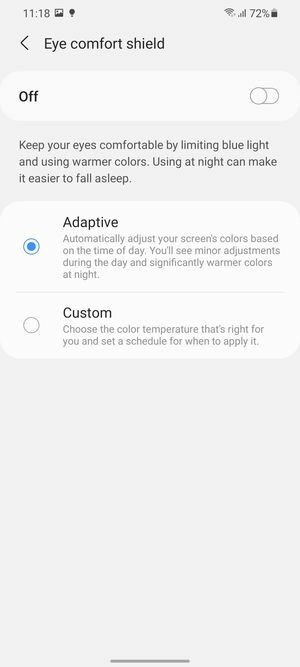


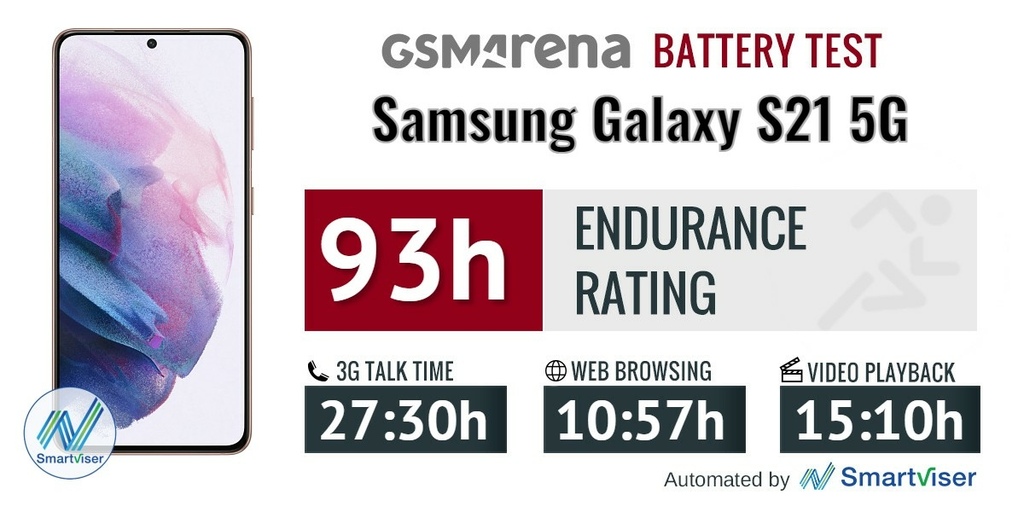



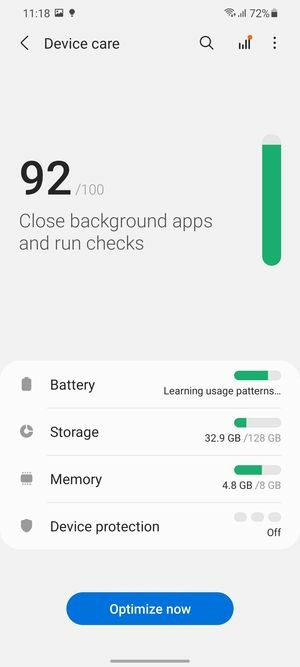
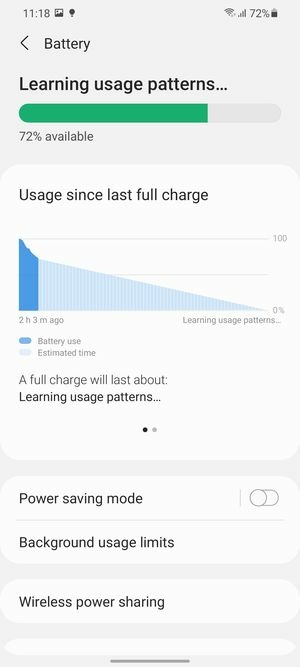
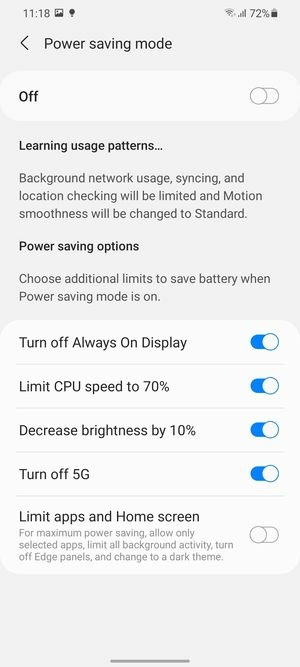




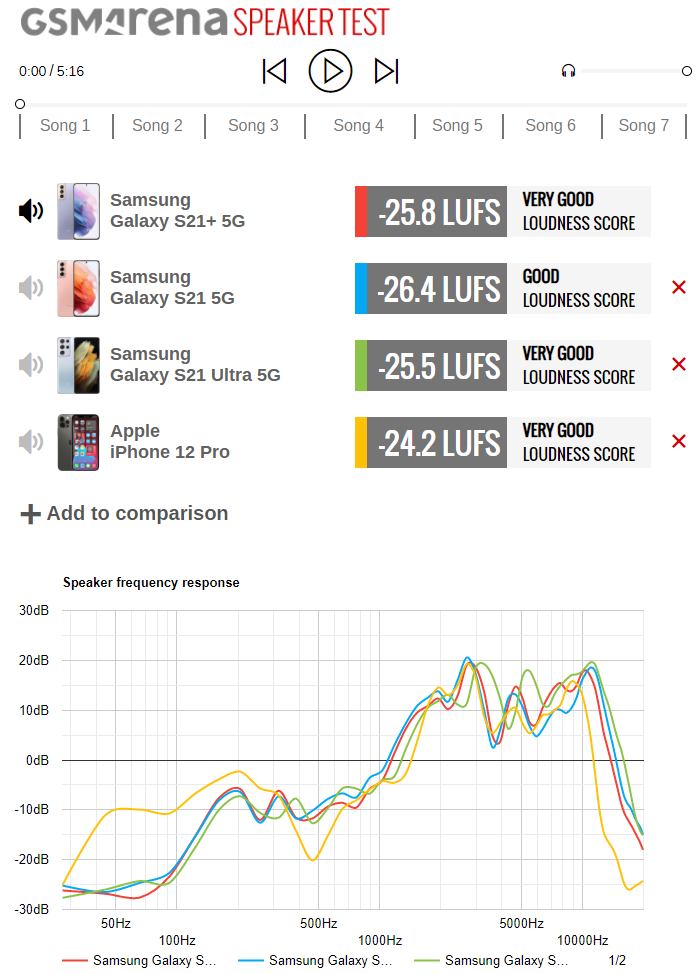


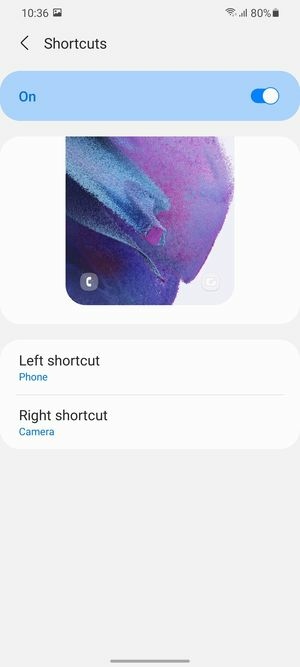



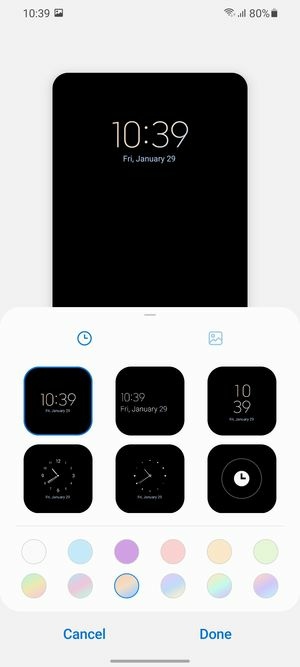



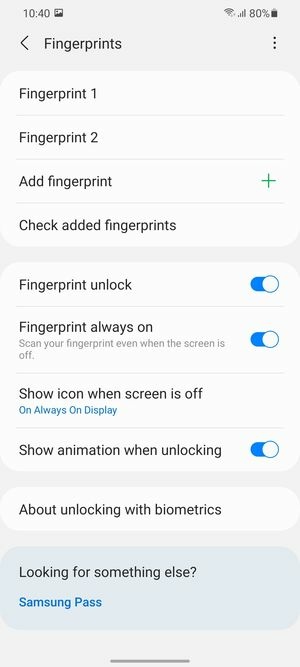
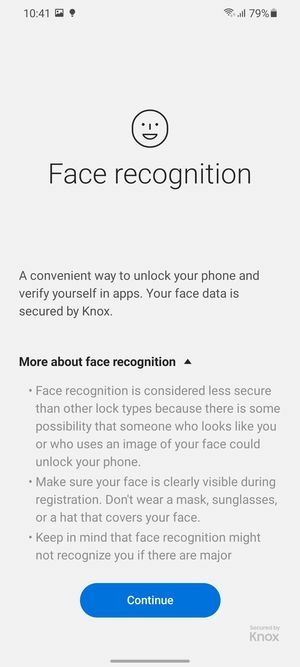





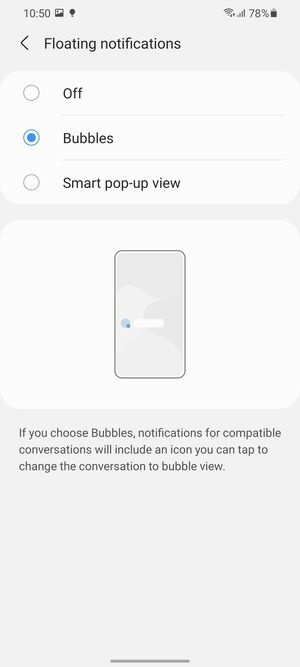




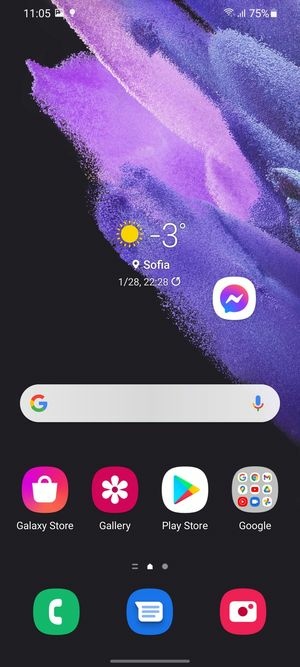
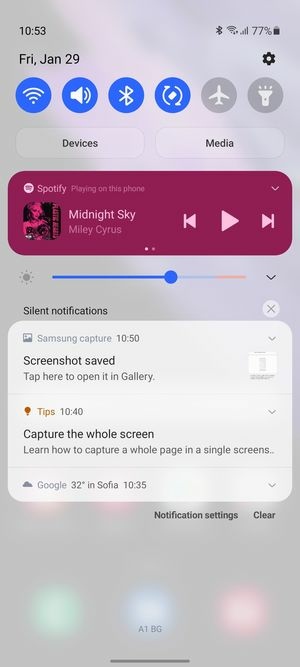





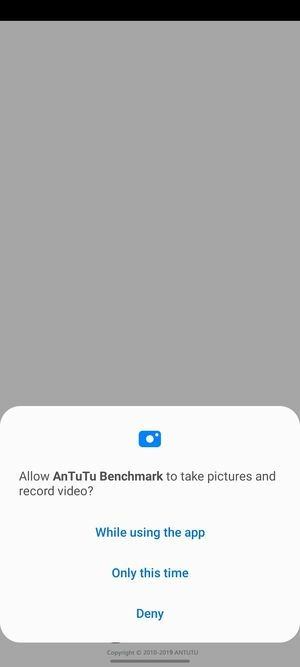
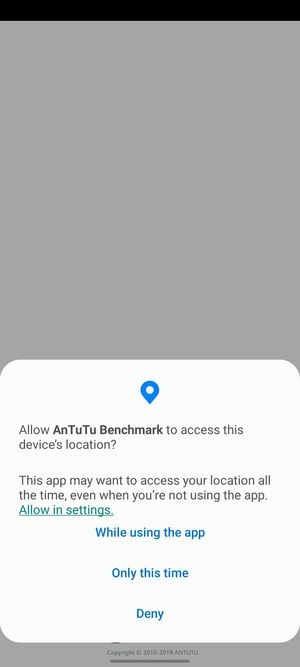
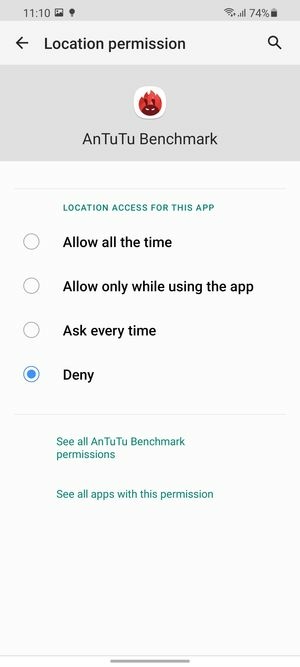
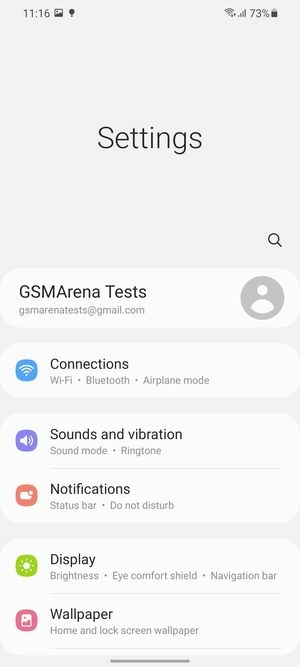
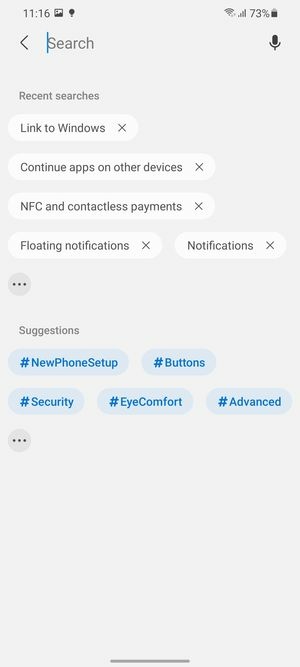

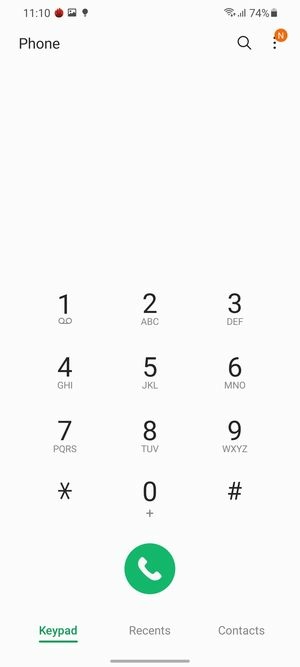


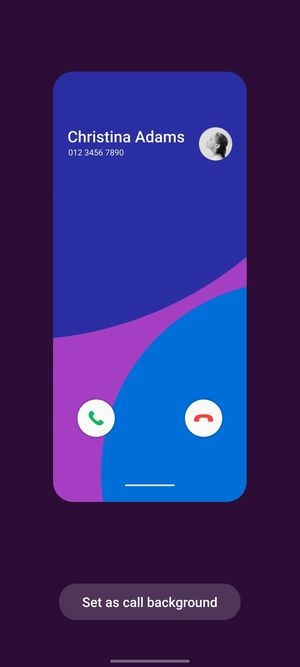
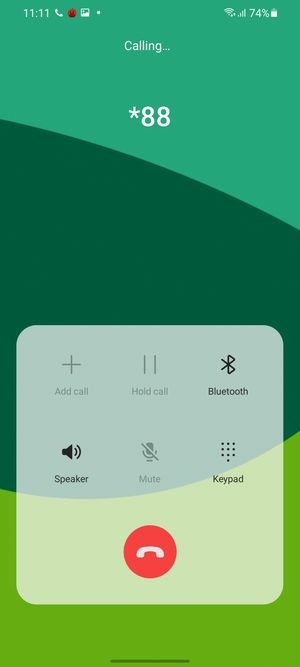

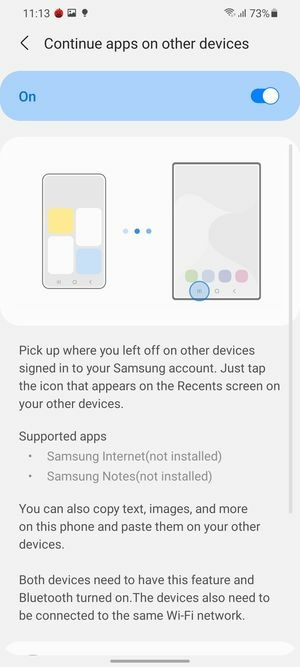



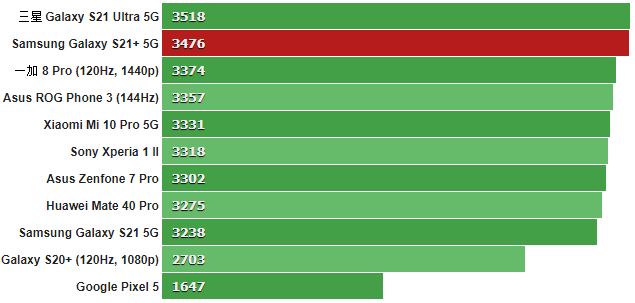

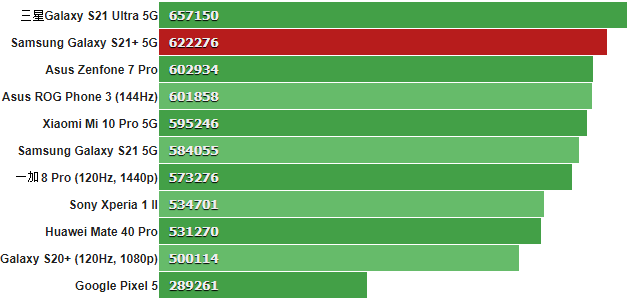
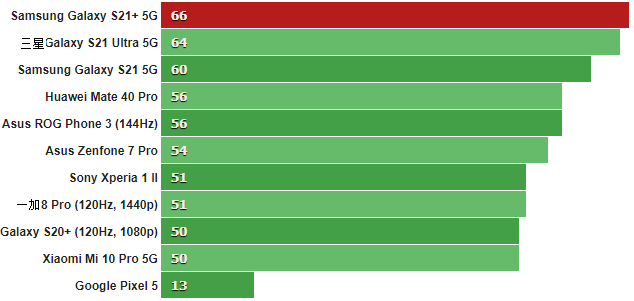

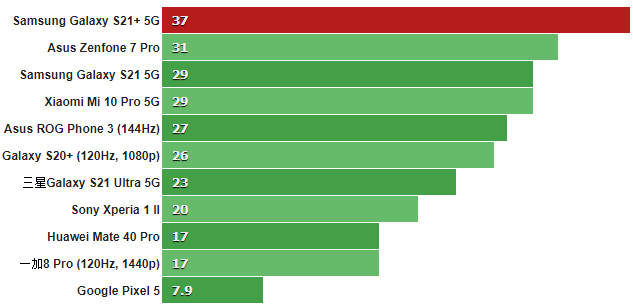
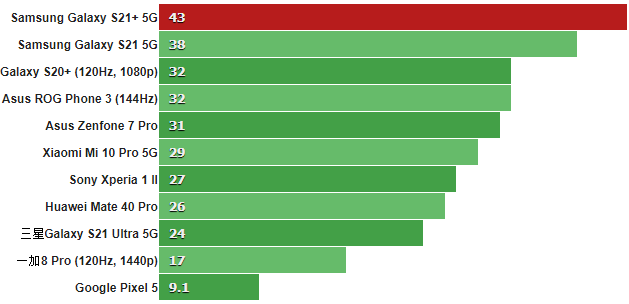
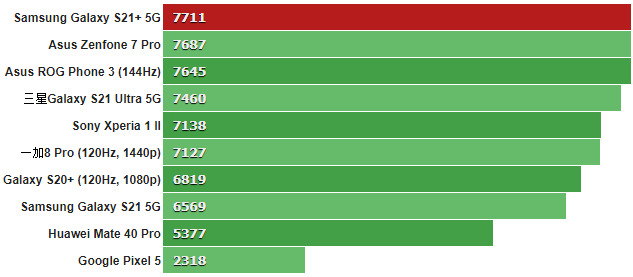
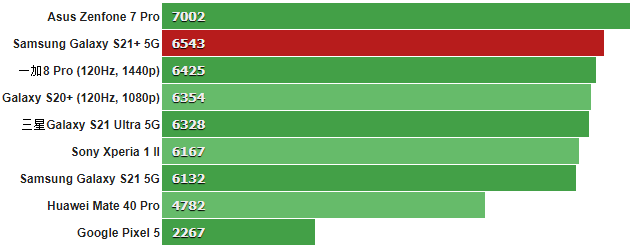
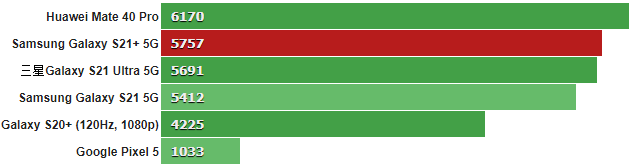






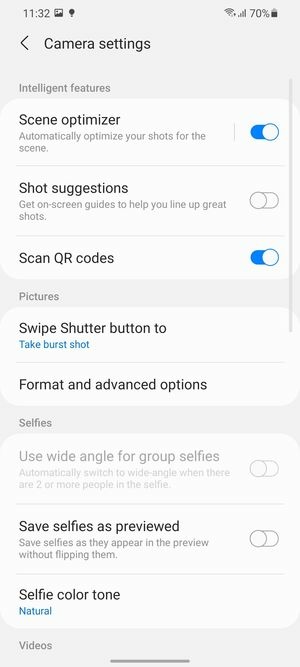





































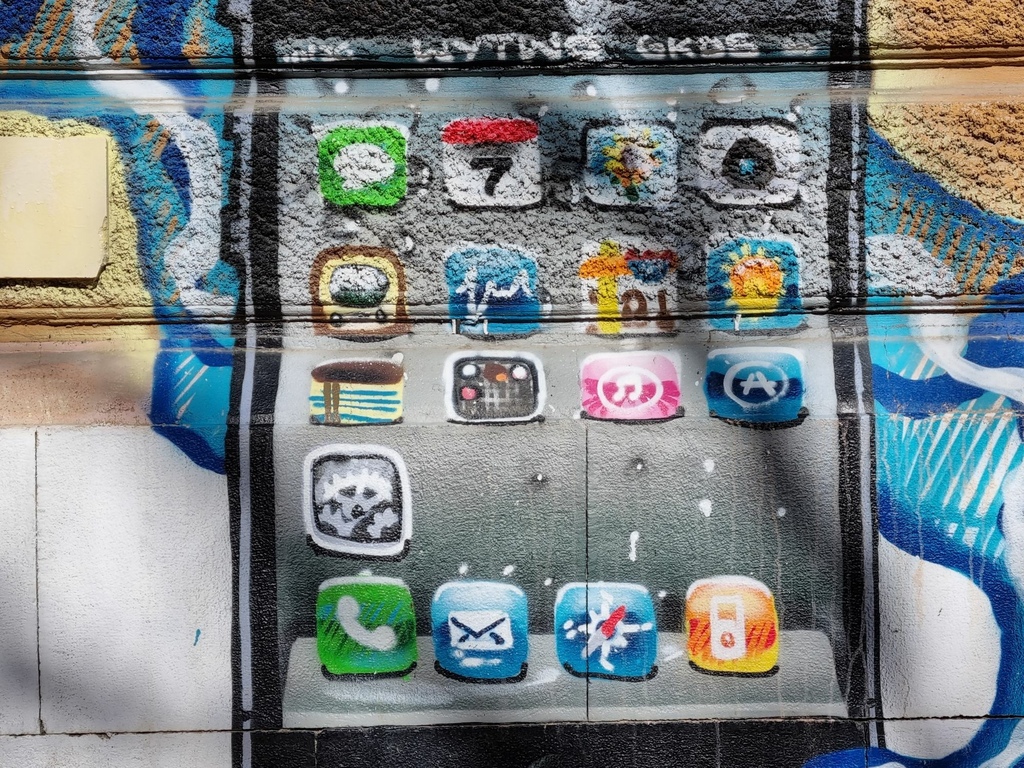


















































































 留言列表
留言列表